Es posible que desee agregar sus eventos de Facebook a su Calendario de Google. Si sincroniza su dispositivo Android con su cuenta de Google, esto puede ser de gran ayuda. Así es como se hace.
- Inicie sesión en su cuenta de Facebook, luego abra el página de próximos eventos.
- Seleccione cualquier enlace de evento para abrir la página del evento.
- Seleccione que es "Interesado" o "Yendo…”Al evento.
- Seleccione el menú con tres puntos, luego "Exportar evento“.
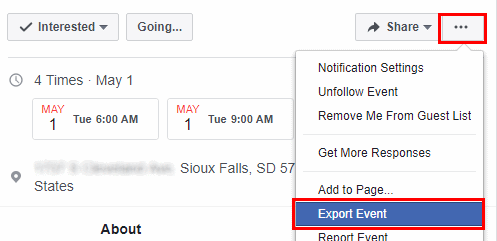
- Habrá un enlace disponible debajo de donde dice "Suscríbase a todos los próximos eventos en su calendario“. Copia este enlace.
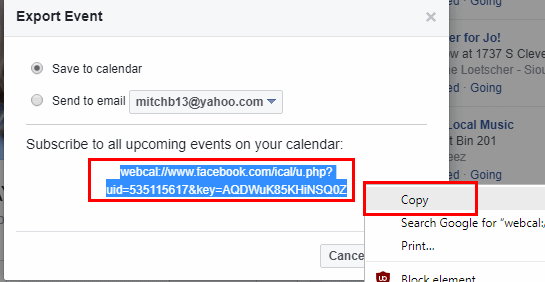
- Inicie sesión en su cuenta de Google y abre Google Calendar.
- Seleccione el icono con 3 puntos junto al calendario al que desea importar los eventos, luego elija "Configuración y uso compartido“.
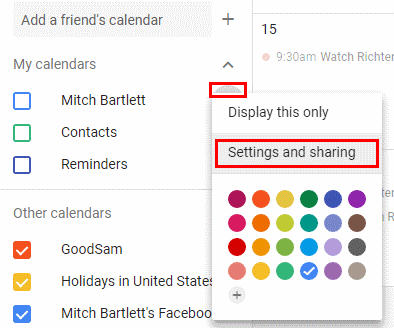
- En el panel izquierdo, seleccione "Agregar calendario” > “De URL“.
- Inserte el enlace del paso 4 en el "URL"Campo, luego seleccione"URL del calendario" campo.
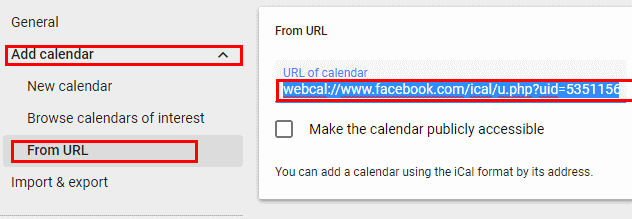
- Seleccione "Agregar calendario“, Y los eventos se importarán a su Calendario de Google.
Ahora, un evento que marca como "Interesado“, “Yendo", O los eventos a los que ha sido invitado se mostrarán en su Calendario de Google.
Tenga en cuenta que las actualizaciones de eventos que se realizan en Facebook pueden tardar algunas horas en sincronizarse con su Calendario de Google. La sincronización es una forma, por lo que cualquier cambio que realice en su Calendario de Google no se reflejará en Facebook. Sin embargo, los cambios en el evento en Facebook se sincronizarán eventualmente con Google Calendar.